Valorantのダウンロードが95%、0%、0.1KB/sで止まってしまうのはなぜ?この問題を解決するには?答えを知りたい方は、MiniTool Partition Wizardのこの記事をお読み下さい。Valorantのダウンロードが途中で止まってしまう原因と解決策についてまとめています。
Valorantのダウンロードが95%、0%、0.1KB/sで止まる原因
Valorantは、Riot GamesがPC向けに開発・公開している一人称戦術シューティングゲームで、無料でプレイできます。ご興味のある方はぜひダウンロードしていただければと思います。ただ、Valorantではダウンロードが0%、95%、0.1KB/sで止まってしまうなどの問題が発生することがあります。
Valorantのダウンロードが0.1KB/s、0%、95%で止まる原因は多岐にわたり、例えば以下のようなことが考えられます。
- インターネット接続が弱い
- DNSサーバーの問題
- ファイアウォールの干渉
- 不適切なネットワーク設定
- ネットワークドライバーが古い
- …
Valorantのダウンロードが95%、0%、0.1KB/sで止まる問題の解決策
Valorantのダウンロードが0%や95%で止まったり、ダウンロード速度が0.1 KB/sになったりする場合は、以下の修正方法を試して問題を解決して下さい。
対処法1: Riotクライアントを再起動する
単純に再起動するだけで、一時的な不具合やバグを解消できることが多いです。そのため、Valorantのダウンロードが95%で止まるなどといった場合にも、Riotクライアントを再起動して、問題が解決するかどうかを確認してみて下さい。PCを再起動してからValorantを再ダウンロードするという方法もあります。
対処法2: インターネット接続の確認
前述の通り、不安定で質の悪いインターネット接続は、Valorantのダウンロードが95%で止まるなど、ダウンロード関連の問題を引き起こすことがあります。そのため、インターネット接続の状態を確認することは重要です。接続を改善し、Valorantのダウンロードがうまくできるようにするために、ルーターやモデムを再起動してみて下さい。
対処法3: DNSの設定を変更する
Valorantのダウンロードが0%、95%、0.1KB/sで止まってしまう問題は、DNSサーバーの不具合によって発生することがあります。この場合は、次の手順を実行して、別のDNSサーバーに変更することをおすすめします。
ステップ1: Windows + IでWindowsの設定を開き、「ネットワークとインターネット」を選択します。
ステップ2: 「状態」で、右側の「アダプターのオプションを変更する」をクリックします。
ステップ3: 接続中のネットワークを右クリックし、「プロパティ」を選択します。
ステップ4: 「Internet Protocol Version 4 (CTP/IPv4)」をハイライトし、「プロパティ」を選択します。
ステップ5: 「次のDNSサーバーのアドレスを使う」を選択し、優先DNSサーバーを「8.8.8.8」に、代替DNSサーバーを「8.8.4.4」に設定します。その後、「OK」をクリックして変更を保存します。
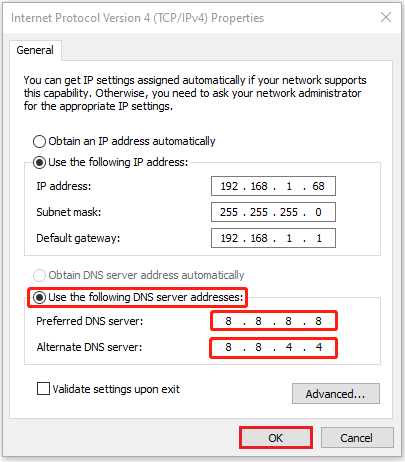
対処法4: ネットワーク設定をリセットする
Valorantのダウンロードが95%、0%、0.1KB/sで停止してしまう場合、こちらの記事「Windows 10のネットワーク設定をリセットする方法とその影響」を参考にネットワーク設定をリセットしてみると、問題が解決するかもしれません。
対処法5: ファイアウォールでRiotクライアントを許可する
Windows Defender ファイアウォールがValorantのダウンロードを脅威と見なしてしまい、そのプロセスをブロックすることがあります。それはValorantのダウンロードが0%や95%で止まる原因となります。その場合は、こちらのガイド「Windows 10のファイアウォールでプログラムを許可・ブロックする方法」を実行し、ファイアウォールでRiotクライアントを許可します。
対処法6: Riotクライアントの優先度を高に設定する
Valorantのダウンロードが95%、0%、0.1KB/sで止まってしまう場合は、Riotクライアントの優先度を高に設定してみて下さい。これにより、Valorantのダウンロード速度が上がります。
ステップ1: スタートアイコンを右クリックし、「タスクマネージャー」を選択します。
ステップ2: 「詳細」タブで「RiotClientService.exe」を右クリックし、「優先度」にマウスカーソルを合わせて「高」を選択します。
ステップ3: その後、Riotクライアントを再起動して、問題が解決したかどうかを確認します。
対処法7: ネットワークドライバーを更新する
Valorantのダウンロードが95%で止まるなどの問題は、古いネットワークドライバーも原因となることがあります。その場合は、ネットワークドライバーを更新して問題を解決して下さい。
ステップ1: デバイスマネージャーを開き、「ネットワークアダプター」を展開します。
ステップ2: ネットワークドライバーを右クリックし、「ドライバーの更新」を選択します。
ステップ3: 表示されるウィンドウで、「ドライバーを自動的に検索」を選択します。その後、画面の指示に従って操作を完了して下さい。
どの方法も、実際に試すことができるものです。Valorantのダウンロードが95%、0%、0.1KB/sで停止してしまった場合は、問題が解決するまで、上記の方法を1つずつ試して下さい。この問題についてのご質問は、コメント欄にお寄せ下さい。
プロ仕様のパーティション管理ツール「MiniTool Partition Wizard」に興味をお持ちですか?公式ウェブサイトでこの便利なプログラムについて詳しく知り、ダウンロードして試してみて下さい。
